利用 DockerHub Registry
Image Builder 利用 DockerHub Registry 發佈 Image
PrimeHub 的 Image Builder 功能讓管理者可以建立客製 image,image 創建完成後會發佈到設定的 registry 中指定 repository。
這份文件說明如何設定 PrimeHub 發佈 Image Builder 建立的 image 至 DockerHub registry 。
先決條件
操作者需要有在實際環境中 PrimeHub 目錄的存取權限,以及.env檔的存取權限。
步驟
設定 DockerHub registry
登入 DockerHub。
進入
Account Settings/Security/Access Tokens由此生成 access token 並記錄下來。 [官方參考: Managing access tokens]新增 repository 並記下其
<namespace>及<repo name>資訊;我們需要填入至.env。編輯
.env檔,並依照持有資訊填入下列的環境變數;若原先無此變數,請自行添加。環境變數 變數值 PRIMEHUB_FEATURE_CUSTOM_IMAGEtruePRIMEHUB_CUSTOM_IMAGE_REGISTRY_ENDPOINTdocker.ioPRIMEHUB_CUSTOM_IMAGE_REGISTRY_USERNAME<your_docker_hub_username>PRIMEHUB_CUSTOM_IMAGE_REGISTRY_PASSWORD<your_access_token>PRIMEHUB_CUSTOM_IMAGE_REPO_PREFIXdocker.io/<namespace>執行下列指令安裝 PrimeHub 元件;指令會依據
.env來設定配置。cd ${PRIMEHUB_REPO} # 進入環境下 PrimeHub 目錄 make component-diff-primehub # 變更差異比對 make component-install-primehub # 元件安裝
我們已經成功設定 PrimeHub 利用指定的 DockerHub registry 作為 Image Builder 發佈 image 的目的地。接下來透過 Image Builder 創建的 image 會自動發佈於此。
由 Image Builder 創建 Image
此時於 Image Builder 建立 image spec 時,請將 Name 填入完全一致的 <repo name>,且該 repository 必須要事先存在於 DockerHub;輸入完其它欄位,建立 image 成功後,Image Builder 會自動發佈至我們配置的 DockerHub registry 中指定的 repository。
由 Image Builder 新增 Image Spec。
Name:test-build為我們在 DockerHub 的<repo-name>。Base Image:registry.gitlab.com/infuseai/docker-stacks/scipy-notebook為 InfuseAI 官方提供的 base images 之一; 請見「客製 image 指南」。Use Image PullSecret: InfuseAI 官方提供的 registry 為非公開,故需要指定特定的認證權限;請見「GitLab 用 PullSecret」,如果需要認證權限,請洽 InfuseAI 窗口。

Image 建立發佈完成後,可以得知該 image 已發佈至指定的 registry/namespace/repository
docker.io/gabrielxinfuseai/test-build。
DockerHub 也可見到從 Image Builder of PrimeHub 發佈而來的資訊。
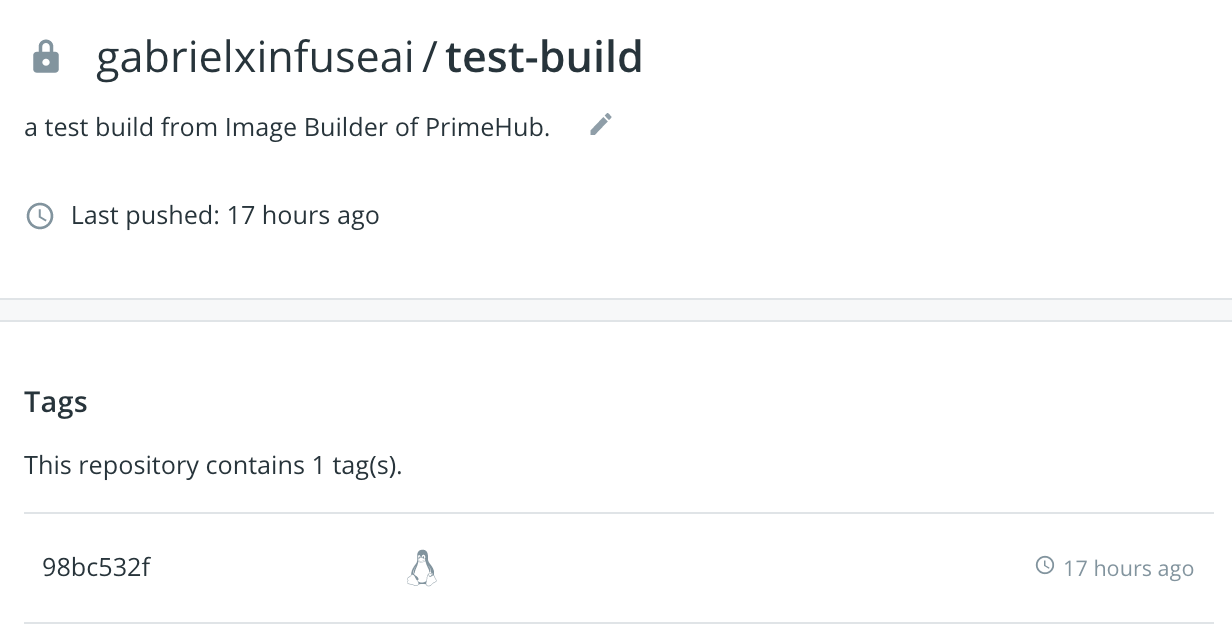
使用 Image
我們可以將此 image(url) 透過 Image Management 加入至 PrimeHub,讓使用者可以選用;請見「Image Management」 以及「增加 Image」。